Los 10 mejores programas gratuitos para escanear documentos y fotos
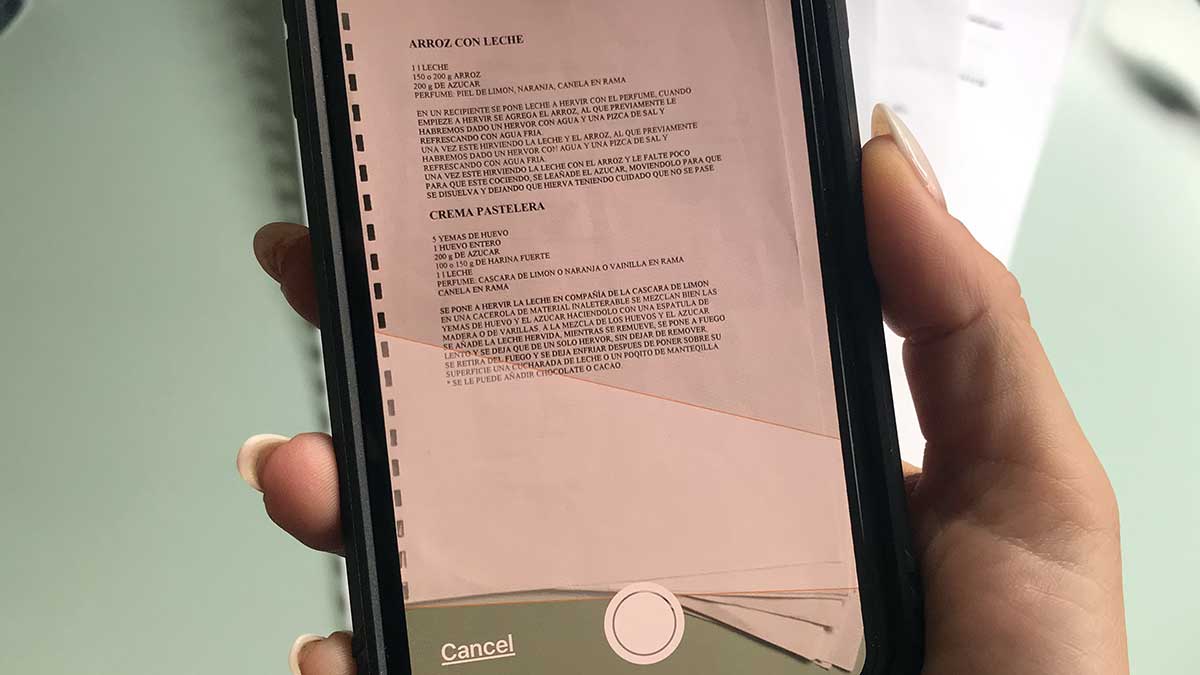
¿Necesitas digitalizar cualquier documento o fotografía? Si quieres convertir un trozo de papel en un contenido multimedia que puedas compartir, guardar y almacenar en la nube de manera permanente y segura, en esta información puedes consultar una selección de los mejores programas gratis para escanear. También puedes escanear documentos con el móvil con estos programas.
Todos ellos son muy fáciles de usar, gratuitos y permiten el escaneo tanto de fotografías e imágenes, como de documentos en distintos formatos, ya sea en PDF o Word, entre otros. Aunque no son específicos para determinados formatos, como sí ocurre con los específicos para escanear un código QR desde el teléfono. En esta otra información puedes consultar cómo pasar textos escritos a mano a un editor de texto con Google Lens, una app que sirve para escanear textos.
Contenido de la información:
Office Lens
Microsoft Office Lens es una herramienta de Microsoft que permite capturar y digitalizar una amplia cantidad y variedad de contenido, desde fotografías, señales, menús, recibos, dibujos, notas y muchos más. Este es un programa que permite escanear tanto imágenes, como documentos en diferentes formatos, como por ejemplo PDF, Microsoft Word o hasta un PowerPoint.
Una vez tengas los documentos escaneados, puedes guardar las imágenes directamente en la plataforma One Drive y en One Note. Otras de sus funciones destacadas es que permite editar imágenes para regular el color y aplicar matices para conseguir un resultado profesional.
Es una aplicación que está disponible para sistemas operativos Android y también para iOS.
Google Drive
¿Escanear documentos y fotografías con Google Drive? Así es. Con esta herramienta también es posible digitalizar el contenido de una forma muy fácil y totalmente gratis. Como requisito para usar esta función, es necesario tener una cuenta en Google Drive creada.
Con la sesión iniciada, solamente tienes que ir a las opciones del menú principal, seleccionar la opción ‘Añadir’ y buscar la pestaña que dice ‘Escanear’. Al igual que el resto de aplicaciones, el proceso para convertir los documentos es muy sencillo y solo es necesario hacer una fotografía con el móvil para conseguirlo.
Dropbox
Al igual que en el caso anterior, es posible escanear documentos desde Dropbox. El proceso es el mismo que en otras aplicaciones y, sobre todo, muy sencillo y rápido. Para digitalizar el contenido solamente tienes que abrir la aplicación y buscar, entre las pestañas del menú, la opción de ‘Más’.
A continuación, buscar la opción específica que permita escanear documentos, hacer una fotografía de lo que quieres escanear y esperar a que finalice el proceso. Y listo, puedes repetir esta acción tantas veces como desees.
Puedes acceder a la descarga de la aplicación de Dropbox.
Tiny Scanner
Tiny Scanner es otra de las aplicaciones para escanear todo tipo de documentos que puedes instalar en el teléfono para digitalizar todo el contenido que necesites de forma instantánea.
Con esta aplicación es posible escanear documentos de una única página o hasta documentos de varias páginas, como trabajos de clase o partes de libro. Y para garantizar la autoría del escaneo, Tinny Scanner ofrece la posibilidad de añadir una marca de agua a todo el nuevo contenido.
Una de las particularidades de esta aplicación es que con ella es posible digitalizar documentos antiguos y fotografías incluso en blanco y negro, además de usar filtros profesionales como las escalas de grises. Además, permite proteger los documentos que subas al programa mediante una contraseña para garantizar la protección del contenido.
Una vez tengas los documentos escaneados, puedes guardarlos directamente en tu dispositivo o enviarlo y compartirlo mediante correo electrónico o a través de algunos sistemas de almacenamiento en la nube con los que es compatible.
Es una aplicación que está disponible para sistemas iOS y para teléfonos Android y que puedes descargar gratis.
CamScanner
CamScanner es una aplicación disponible para el teléfono móvil que permite escanear una amplia variedad de documentos y fotografías y que, además, tiene versión para los ordenadores.
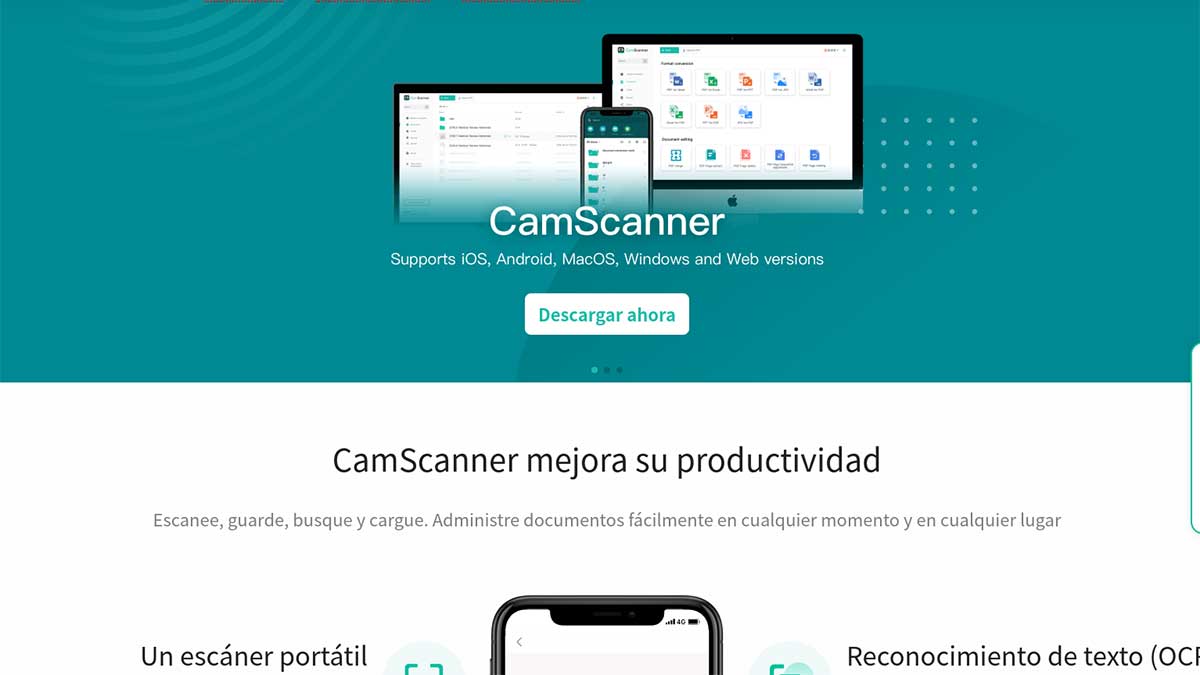
Es muy fácil de usar e intuitivo, puesto que solamente es necesario hacer una foto a los contenidos que quieres escanear para que estos aparezcan automáticamente convertidos en una imagen o documento digital en el dispositivo. Permite guardar documentos en diferentes formatos y, al igual que otros de los programas que se incluyen en esta guía, permite editar los documentos y las imágenes una vez escaneadas.
Puedes descargar la aplicación desde la página oficial del programa.
Genius Scan
Genius Scan es una aplicación disponible para sistemas operativos iOS y para Android que permite digitalizar todo tipo de contenido y escanear los documentos de una forma fácil, rápida y sencilla.
Con esta app es posible escanear documentos de una y de varias páginas y convertirlos a diferentes formatos, como imágenes en JPEG o documentos en PDF. Lo mejor de todo es que es muy fácil de utilizar, puesto que solamente hay que hacer una fotografía con el móvil a un documento para escanearlo de forma instantánea.
Además del escaneo, permite optimizar los documentos e imágenes una vez convertidos para conseguir un equilibrio entre la calidad de los archivos y su tamaño. Y ofrece la posibilidad de eliminar el fondo de las imágenes, corregir la distorsión, limpiar defectos y añadir determinados filtros.
Puedes descargar la aplicación para Android y para iOS.
Not Another PDF Scanner
Not Another PDF Scanner, más conocido como NAPS2, es un programa que permite digitalizar documentos y convertirlos en imágenes, para que puedas tener ese contenido siempre al alcance de la mano desde el teléfono o almacenado en la nube.

Una de las ventajas de este programa es que permite guardar el contenido digitalizado en diferentes formatos, como documentos PDF, como una imagen en formato PNG o JPG, entre otros. Una vez tengas los documentos subidos y escaneados, el programa permite que los edites para hacer los cambios o modificaciones que necesites. Desde añadir frases o eliminar partes de contenido de un documento escrito hasta recordar y rotar imágenes escaneadas.
Desde este mismo programa también es posible enviar, guardar o compartir por correo electrónico los documentos escaneados. Lo mejor de todo es que es muy sencillo de utilizar y no tiene anuncios, por lo que escanear documentos no va a llevarte más de unos minutos. Para usar este programa es necesario descargarlo primero en el ordenador. Y, entre los idiomas disponibles, es posible elegir el castellano, para que usarlo sea aún más cómodo y sencillo.
Puedes descargar este programa desde la web de naps2.
Scan2PDF
Este programa para Windows permite escanear documentos a diversos formatos, no solo en PDF como indica su nombre. Scan2PDF es totalmente gratuito que ofrece numerosas opciones que solo suelen traer las aplicaciones de pago. Compaginar escaneos en un solo PDF, organizar archivos combinados, importar archivos desde el disco duro o editar páginas son algunas de las principales funciones que hacen tan recomendable este software.
Quick Scan
Quick Scan es un software de escaneo disponible para Windows. Sus principales ventajas son su sencillez de uso, y la posibilidad de digitalizar archivos de forma fácil y rápida.
Es un programa muy sencillo de usar y destaca por su velocidad y simplicidad, ideal para aquellos usuarios que no busquen utilizar una herramienta completamente profesional.
PaperScan Scanner Software
Este programa para escanear documentos es totalmente gratuito. PaperScan Scanner Software se puede usar en las versiones de Windows 10 en adelante. Además, es compatible con la mayoría de impresoras o escáneres.
Su versión gratuita cuenta con las opciones básicas para escaneo de documentos. Por ejemplo, permite guardar los documentos escaneados en diferentes formatos, por ejemplo, PDF, PNG, JPG, TIFF o Webp.

